用Word制作精美荣誉证书奖状 实战案例,教你用Word制作一份精美荣誉证书、奖状
用Word制作精美荣誉证书奖状 实战案例,教你用Word制作一份精美荣誉证书、奖状,还在玩王者荣耀吗?还在吃鸡吗?不要浪费青春了,来跟我学习新技能:用Word制作精美荣誉证书奖状,把时间花在正事上才能有进步,看完用Word制作精美荣誉证书奖状 实战案例,教你用Word制作一份精美荣誉证书、奖状这篇文章你一定会觉得你又成长了很多,因为这个确实可以给你的工作带来很多便利。

发证书啦!今天,易老师教大家用Word制作一份漂亮的荣誉证书。其实,无论是制作证书还是奖状,最重要的是边框效果,边框效果好看,做出来的也就好看,内容排版都大同小异,比较简单。
在文章底部,易老师已经提供了一些配套素材,大家不妨下载和我一起动手练习哦!
Word制作荣誉证书1、首先,插入边框图片,然后将其拖放到合适大小。
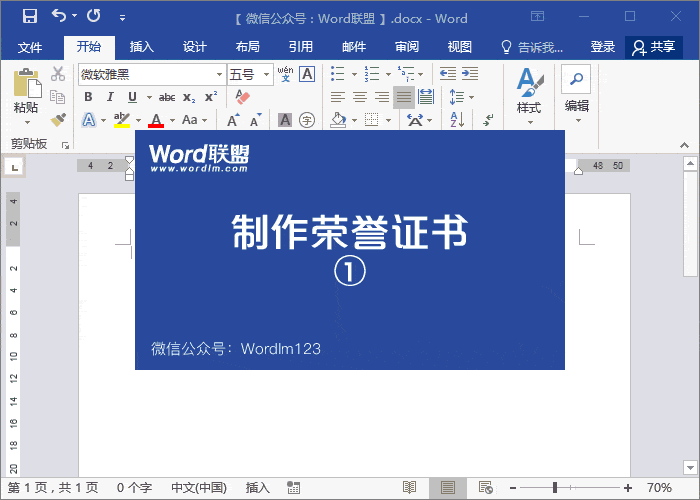
2、接下来就是插入文本框,输入文字内容了,大家根据自己需求录入就行了。
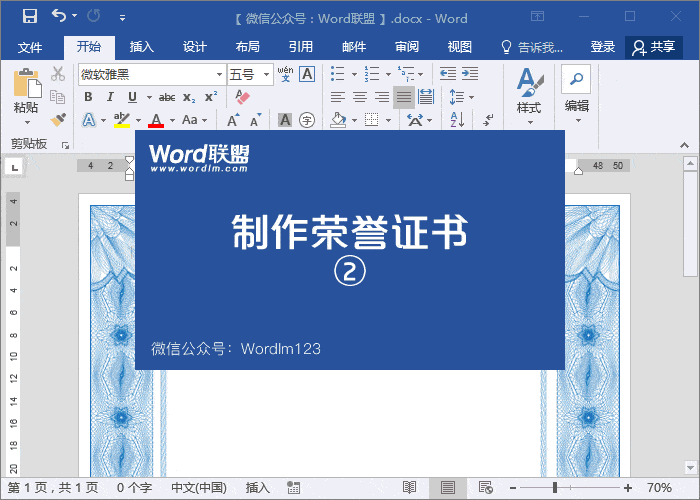
3、按住Shift键不放,然后鼠标左键单击选择所有的文本框,然后,将其全部取消填充色和边框色,最后换上颜色。我这里用的颜色是:37.122.190。
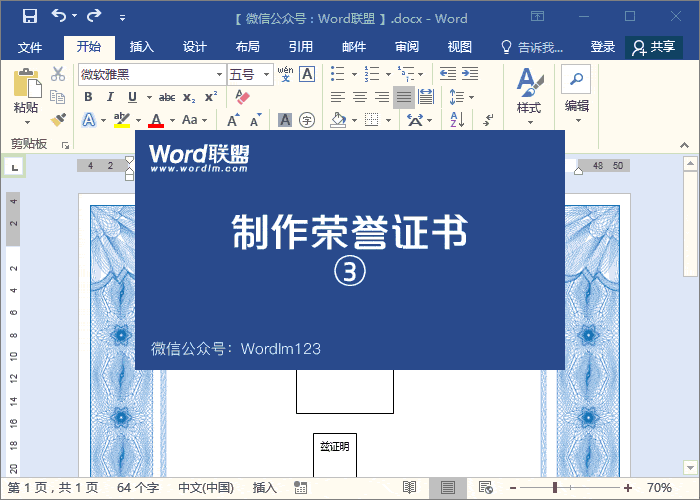
4、给所有文字设定大小以及字体,我用的是微软雅黑,英文用的是:【Monotype Corsiva】字体。
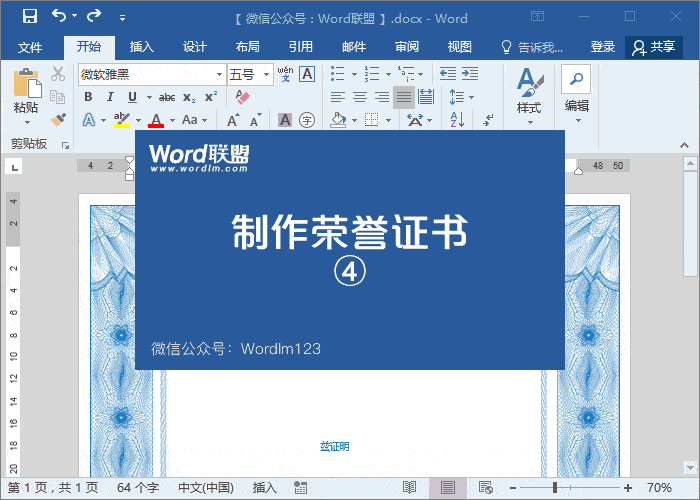
5、在姓名下方加入一条下划线,然后将所有内容居中一下,调整到合适位置。
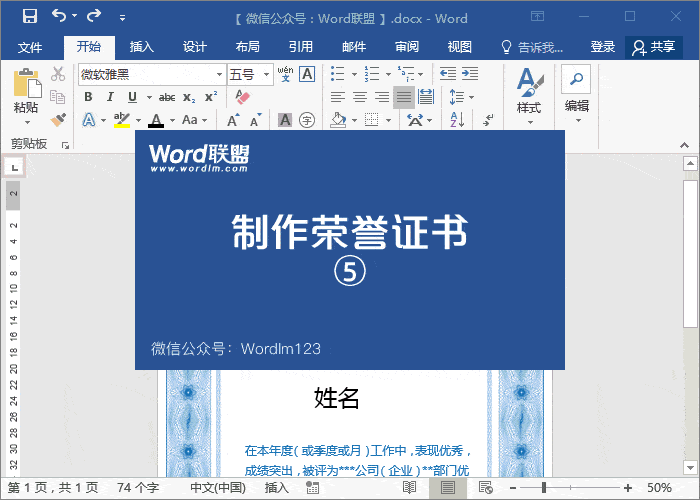
6、插入一个勋章图片,最后细节方面大家稍微调整一下。这样这个荣誉证书就制作完成,是不是非常简单呢!
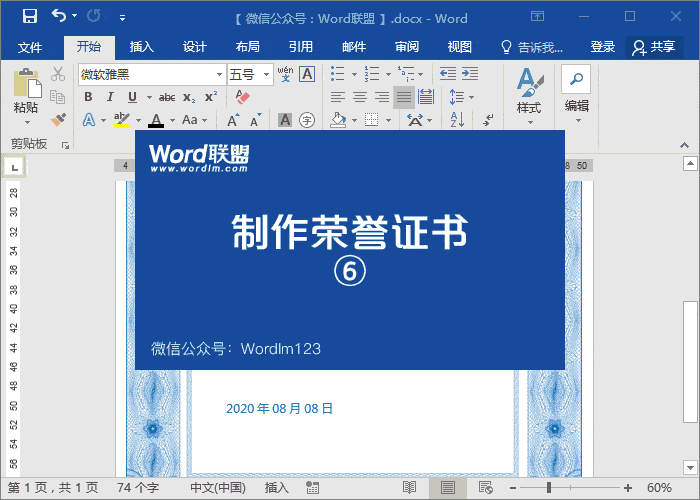
当然,你也可以做一张横向的证书,方法其实都差不多,只是版式要设为横向。
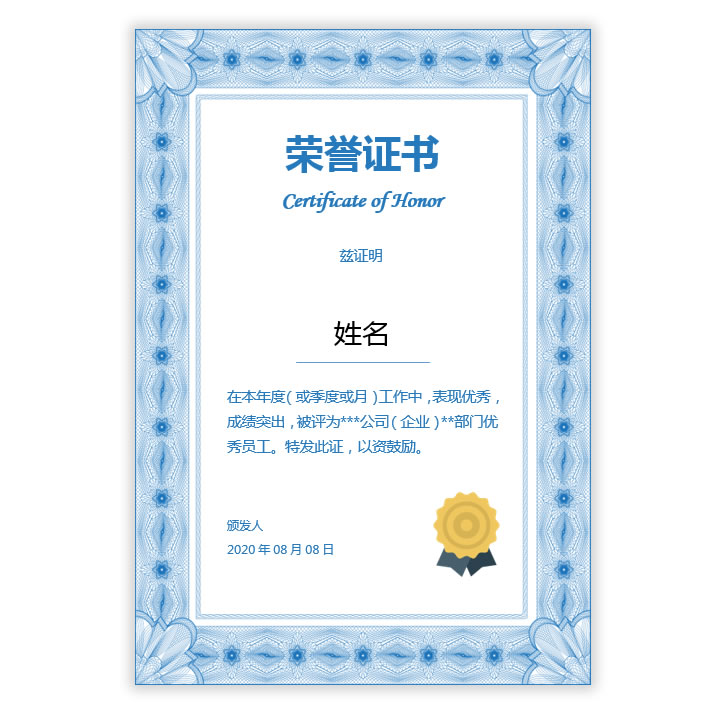

素材下载
进入下载
相信看完这篇文章大家对用Word制作精美荣誉证书奖状 实战案例,教你用Word制作一份精美荣誉证书、奖状都有一个大致的了解了,也希望各位在以后的工作中能够顺利的解决这些问题并且能够提高工作效率,帮助大家解决更多的问题,以上就是用Word制作精美荣誉证书奖状 实战案例,教你用Word制作一份精美荣誉证书、奖状的文章了,更多文章请关注优词网官网!




 400-685-0732
400-685-0732
